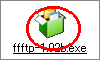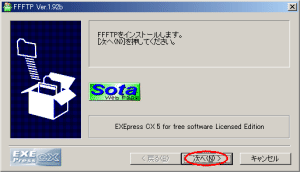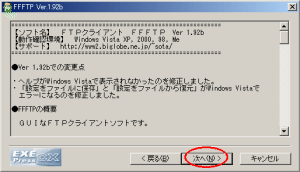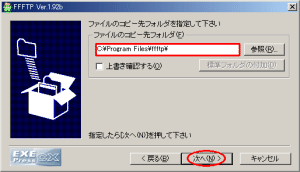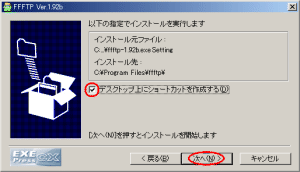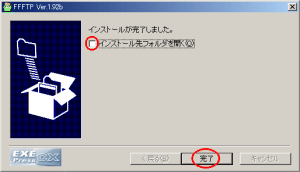| 1. |
ダウンロードした「FFFTP」にカーソルを合わせ、ダブルクリックしてください。
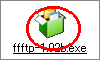
|
|
| 2. |
インストール画面が表示されますので、「次へ(N)」をクリックします。
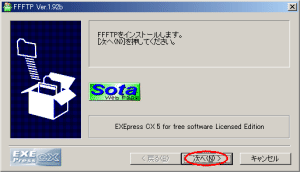
上の画像をクリックして拡大表示でご覧ください。
|
|
| 3. |
Version情報や概要、利用規約等が表示されますので、利用規約等をよく読み、「次へ(N)」をクリックします。
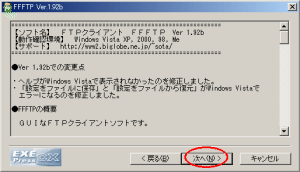
上の画像をクリックして拡大表示でご覧ください。
|
|
| 4. |
インストール先画面が表示されますので、コピー先が「Program File\ffftp\」となっているか確認し、「次へ(N)」をクリックします。
この時、「フォルダが存在しないため、インストール時に作成します。」といった表示がある場合がありますが、「はい(Y)」をクリックしてください。
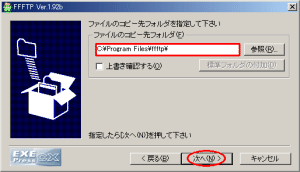
上の画像をクリックして拡大表示でご覧ください。
|
|
| 5. |
インストール実行確認画面が表示されますので、「デスクトップ上にショートカットを作成する(D)」にチェックを入れ、「次へ(N)」をクリックしてください。
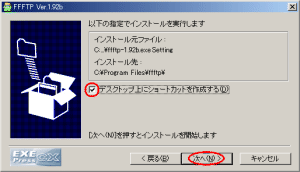
上の画像をクリックして拡大表示でご覧ください。
|
|
| 6. |
インストールが始まり、インストールが終了すると完了画面が表示されますので、「インストール先フォルダを開く(O)」にチェックが入っている場合にはチェックを外し、「完了」をクリックしてください。
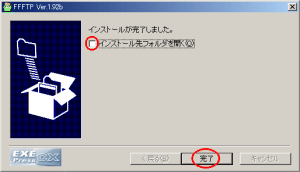
上の画像をクリックして拡大表示でご覧ください。
|
|
| 7. |
インストール画面が消え、デスクトップ上に下記のような画像が表示されれば、FFFTPのインストールは完了です。

|
|
以上でFFFTPのインストールは終了です。





 FFFTPをインストールしよう!
FFFTPをインストールしよう!